

このセッションでの説明はマイクロソフト社の公認取扱説明書に基づいて画面のコンポーネントの名称を説明しています。
画面を作成する場合、それぞれの画面の細かな名称が決められています。以下にその代表例を表示いたします。
【デスクトップ】
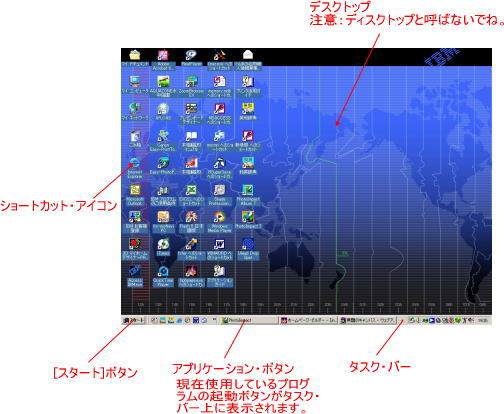
“アイコン”とは絵文字を表します。ボタンとアイコンの違いはアイコンは絵文字のみを指します。ボタンはフレームで囲われていて、文字(ラベルと呼びます)やアイコン(絵)が書かれている場合があります。
[スタート]ボタンを押すと、以下のメニューが開きます。
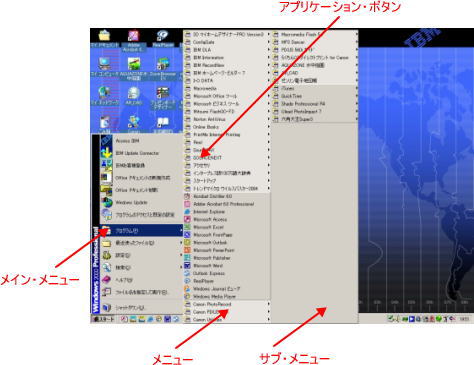
【エクスプローラ1】
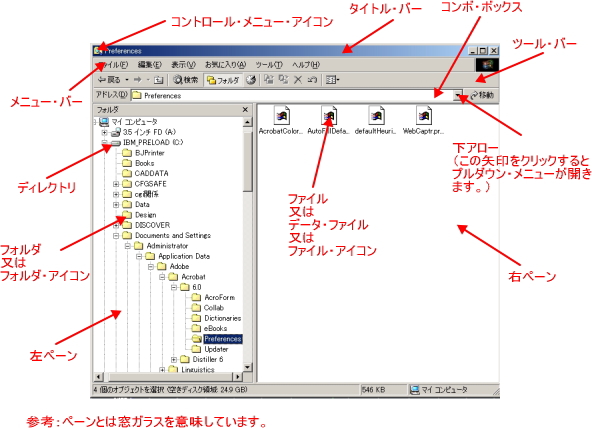
【エクスプローラ2】
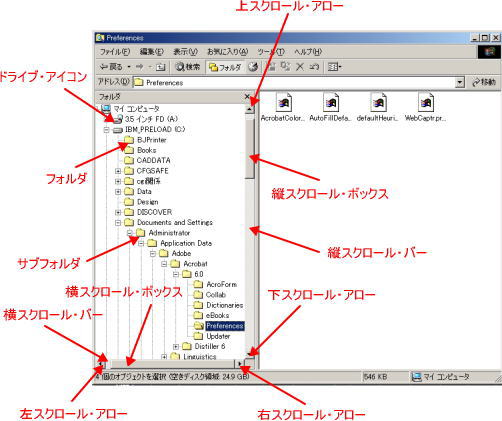
【シート】
属性やユーザー設定用の画面はシートと呼んでいます。
注意:ダイアログ・ボックスと混同しないように。ダイアログ・ボックスはあくまでもダイアログ(会話)形式で、ユーザーの回答を求めるものです。シートは情報を与えることを主に目的としています。
タスクバー・プロパティー・シート

システム・プロパティ・シート
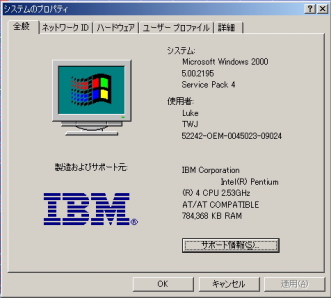
【ダイアログ・ボックス】
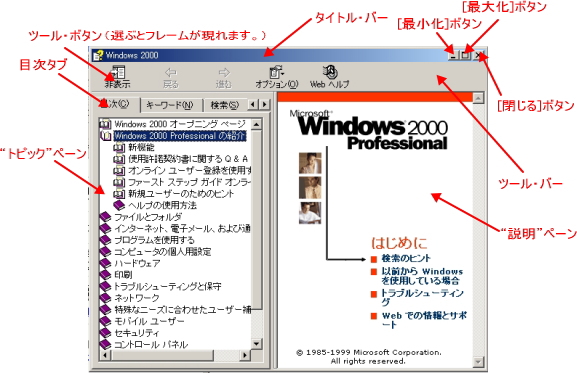
【基本ウィンドウ】
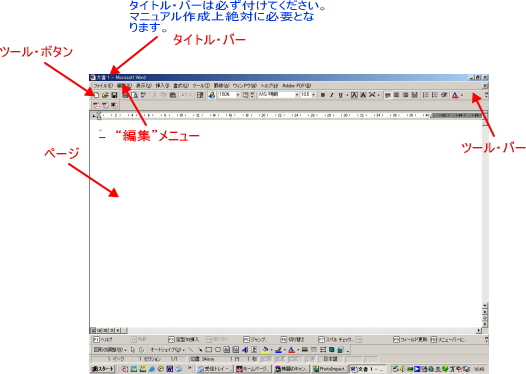

“データシート”ウィンドウ
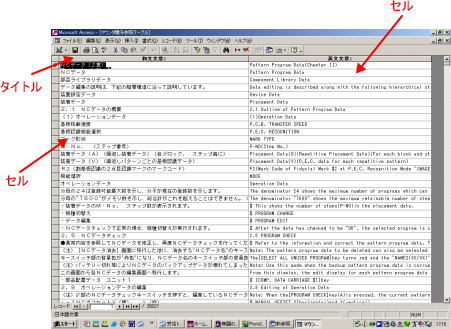
注意:タイトルによりセルの名前が変わります。(例:”和文文章”セル)
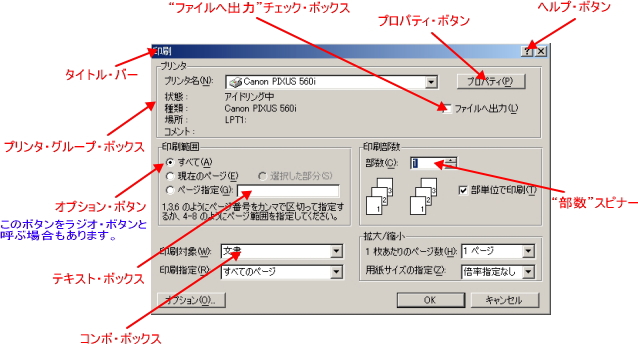
“印刷”ダイアログ・ボックス
【代表的なメニュー類】
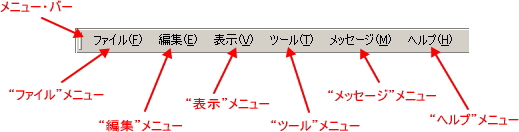
【ツール・ボックス】
ツール・ボックス内には各種ツール(道具)が入っています。それぞれのボタンをツール・ボタンと呼びます。このツール・ボックスはウィンドウのツール・バーに挿入することもできますし、ツール・バーから分離することもできます。さらに、縦長、横長に形を変えることも可能です。

横置きツール・ボックス
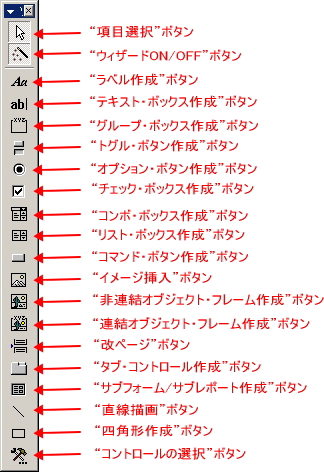
縦置きツール・ボックス
【代表的なツール・ボタン】
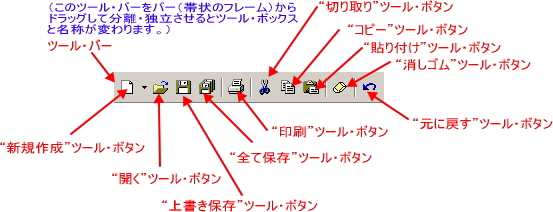
【各部の名称】
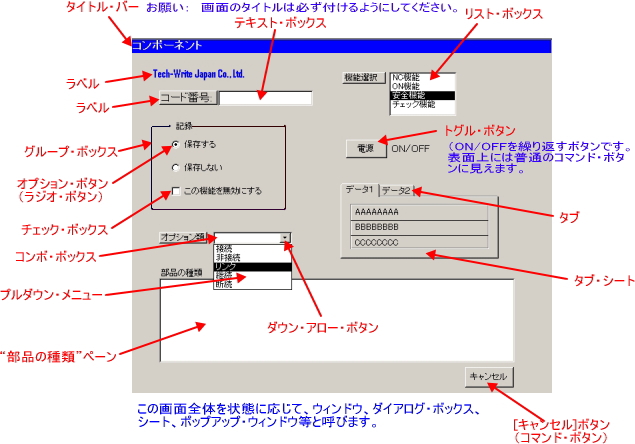
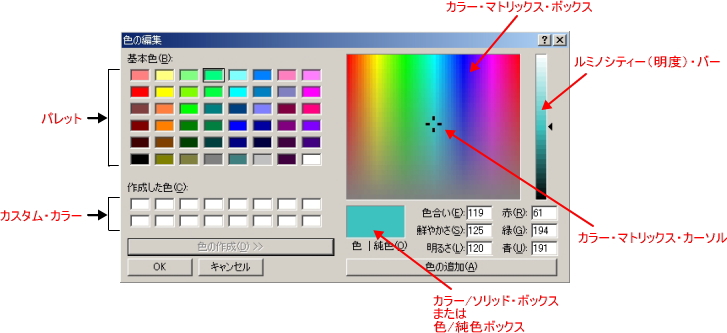
【メッセージ・ボックス】
メッセージ・ボックスにはエラーを知らせたり、警告を発したりするための画面があります。ダイアログ・ボックスとの違いが微妙なのですが、メッセージ・ボックスは単に情報を知らせ、その情報を確認したかどうかの返答をするためのボタンが並んでいます。これも会話ではないかと言われれば、質問に対して答えているのだからそのようにも解釈できます。しかし、このボックスの大きな役目は情報を伝えるだけのことで、そこに力点を置いています。逆に何かを入力したり、チェック・ボックス等の選択が必要だった場合は、単に情報を伝えるものではなくて、何かの入力等を求めていることに力点を置いています。混同しやすいので、注意が必要です。
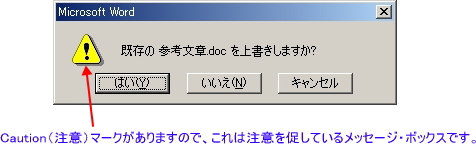
【コマンド・ボタンの種類】
コマンド・ボタンには文字(ラベル)が貼ってあるものと、絵文字(アイコン)が貼ってあるものがあります。
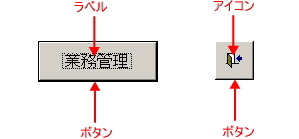
【オンスクリーン・キーボード】
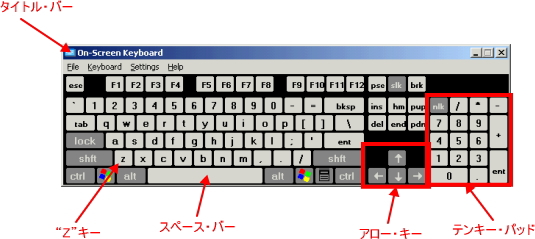
【オンスクリーン・キーパッド】
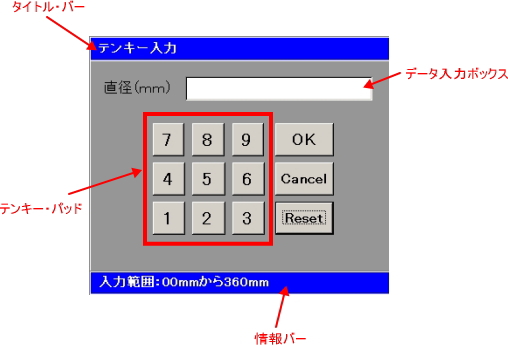
【グラフに関して】
グラフは英語ではGraphまたはChartと言います。一般的にはChartの方が多いような気がします。

グラフの種類
縦棒グラフ(Column Chart)
横棒グラフ(Bar Chart)
折れ線グラフ(Line Chart)
円グラフ(Pie Chart)
散布図(XY (Scatter) Chart)
ドーナツ・グラフ(Doughnut Chart)
レーダー・グラフ(Rader Chart)
等高線グラフ(Surface Chart)
バブル・グラフ(Bubble Chart)
株価グラフ(Stock Chart)
円柱グラフ(Cylinder Chart)
円錐グラフ(Cone Chart)
ピラミッド・グラフ(Pyramid Chart)